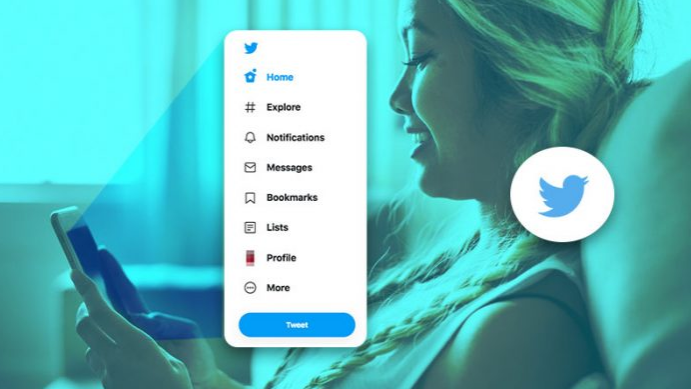Force Quit Not Working on Mac - O que você pode fazer
Quando um aplicativo está se arrastando no seu Mac. Você pode forçar o encerramento do aplicativo e tentar abri-lo novamente e normalmente. Isso resolve o problema. Por outro lado, às vezes pode haver circunstâncias em que tentar forçar o encerramento de um aplicativo parece não funcionar. Que chatice, certo? Bem, neste artigo vamos mostrar o que você pode fazer se forçar o encerramento não está funcionando.
Se você estiver tendo problemas ao tentar forçar o encerramento de um aplicativo em seu Mac. Além disso, temos algumas idéias que você pode tentar matar esse aplicativo e reiniciá-lo.
Por que forçar o encerramento não está funcionando
Muitas vezes, isso pode acontecer quando um aplicativo não é bem construído. Sempre que isso acontece, todos os tipos de estragos podem ser causados em seu hardware. Isso torna difícil para o seu Mac processar as ferramentas necessárias para forçar o encerramento de um aplicativo. Vazamentos de memória podem ser uma grande fonte desses tipos de problemas.
Esse tipo de comportamento é comum em aplicativos que não foram atualizados adequadamente para novos sistemas operacionais. Ou são incompatíveis com outros aplicativos em execução no sistema.
Em outras situações, às vezes você pode atribuir o problema a nada mais do que uma falha temporária. Que você nunca mais verá.
Se você não conseguir forçar o encerramento de um aplicativo que não está funcionando com o Command + Option + Esc atalho de teclado. Ou com o atalho do ícone do aplicativo Dock. Em seguida, você pode tentar uma das seguintes opções de solução de problemas:
transcrever software Mac grátis
Forçar sair usando o Monitor de atividade
O Activity Monitor é um ótimo método para forçar o encerramento de um aplicativo que não está funcionando corretamente. Para fazer isso, siga estas etapas:
- Inicie o Activity Monitor e abra o CPU aba.

- Encontre o aplicativo na lista de processos que estão congelados e clique nele para selecioná-lo.
Dica: Clique na guia Nome do processo na parte superior do aplicativo para classificar os processos em ordem alfabética.
- Em seguida, clique no Perto botão no canto superior esquerdo do aplicativo Activity Monitor.
- Quando ele pergunta, se você tem certeza de que deseja encerrar o aplicativo.
- Em seguida, clique no Forçar Sair opção.
O aplicativo agora deve fechar imediatamente no seu Mac. Caso contrário, tente outro método que preparamos para você a seguir.
Forçar o encerramento de um aplicativo usando o Terminal
Nem todo mundo se sente confortável usando uma interface de linha de comando. Mas eles podem ser uma das maneiras mais eficazes de fazer as coisas. Para forçar o encerramento de um aplicativo com Terminal, você precisa seguir estas etapas:
- Abra o aplicativo Terminal em seu Mac
- Digite o seguinte comando e, em seguida, acerte o Retornar tecla no seu teclado:
ps-machado
como eu sugiro um amigo no facebook

- O terminal agora mostrará uma lista de processos em execução no seu Mac. Encontre o aplicativo que está congelado. E anote o número PID mostrado à esquerda do aplicativo.
- Em seguida, digite o seguinte comando e, em seguida, acerte o Retornar tecla no seu teclado:
Mate
Então, mais uma vez, neste caso, o Skype tem o número PID 1973. Então, inseriríamos matar -9 1973 no Terminal e pressione Return.
O aplicativo agora deve forçar o encerramento.
Honestamente, nunca tive um aplicativo que fosse além disso. Então, se você não forçar o encerramento de um aplicativo com Terminal, acho que você tem um problema maior. No entanto, se isso não funcionar para você, tente a próxima etapa.
este disco blu-ray precisa de uma biblioteca para decodificar aacs, e seu sistema não a tem
Reinicialização forçada do seu Mac
Se nada acima funcionou, então não há muito que você possa fazer além de desconectar e reiniciar. No entanto, você não pode simplesmente desligar o Mac como faria normalmente. Isso ocorre porque o macOS vai aguardar a resposta do aplicativo antes de desligar o computador.
Em vez disso, você precisará desligar o Mac à força. Para fazer isso, basta pressionar e segurar o botão Liga / Desliga da superfície do teclado (se você tiver um notebook). Ou você também pode desconectar o Mac do adaptador de alimentação (se tiver um desktop).
Seu Mac desligará. Aguarde cerca de 10 segundos para que ele resfrie do aplicativo travado. Como a CPU está sem dúvida pegando fogo agora.
como acessar a pasta Steam
Depois de alguns segundos. Vá em frente e ligue o Mac novamente. Enquanto você está fazendo isso, pode não ser uma má ideia redefinir sua NVRAM enquanto ela reinicia.
Esperançosamente, tentando as três etapas alternativas de solução de problemas acima. você conseguiu pôr fim ao aplicativo congelado em seu Mac. Se continuar agindo, não há muito mais que você possa fazer pessoalmente. No entanto, você pode:
- Entre em contato com o desenvolvedor do aplicativo se for um aplicativo de terceiros da Internet ou Mac App Store
- Entre em contato com o Suporte da Apple se o aplicativo for um aplicativo da marca Apple
Conclusão
Espero que você não precise recorrer às soluções acima. Se vocês ainda têm dúvidas sobre este artigo. Então deixe-nos saber na seção de comentários abaixo. Tenha um ótimo dia!
Veja também: Maneiras de proteger com senha a pasta do Windows